
WebDAV(IIS)
WebDAV (Web Distributed Authoring and Versioning, 웹 분산 저작 및 버전 관리)는 쉽게 말하면 HTTP 웹 기반을 통해 데이터를 주고받고 하는 확장된 환경을 말합니다. FTP는 TCP/IP 통신 포트 21(Port)을 통해 주고받으며 서버에 접속하기 위해서는 별도의 클라이언트 프로그램이 필요합니다. 이 방식은 IIS 설정에서 WebDAV제작 규칙을 허용하면 HTTP/HTTPS(80/443) 웹 포트를 이용하여 웹 브라우저나 윈도우 PC 네트워크 드라이브 연결을 통해 실시간으로 파일 관리(조회, 수정, 삭제, 이동)를 할 수가 있게 됩니다. 이전 포스팅들을 한 번씩 보고 오시면 아래 실습 진행 시에 좀 더 도움이 됩니다.
STEP01 → 역할 및 기능 추가
역할 및 기능 추가에서 [서버 역할] 선택 후

□ Web Server ▷ Common HTTP Features ▷ WebDAV Publishing[선택]
□ Security(보안) ▷ Basic Authentication(기본인증)[선택], URL Authentication(URL인증)[선택]
Windows Authentication(Windows인증)[선택]
※ 웹 디렉터리 접근하기 위한 보안(인증 방식)을 꼭 설치해야 접근이 가능합니다. Windows인증만 설치해도 되지만 가장 많이 쓰이는 3개를 미리 설치합니다.

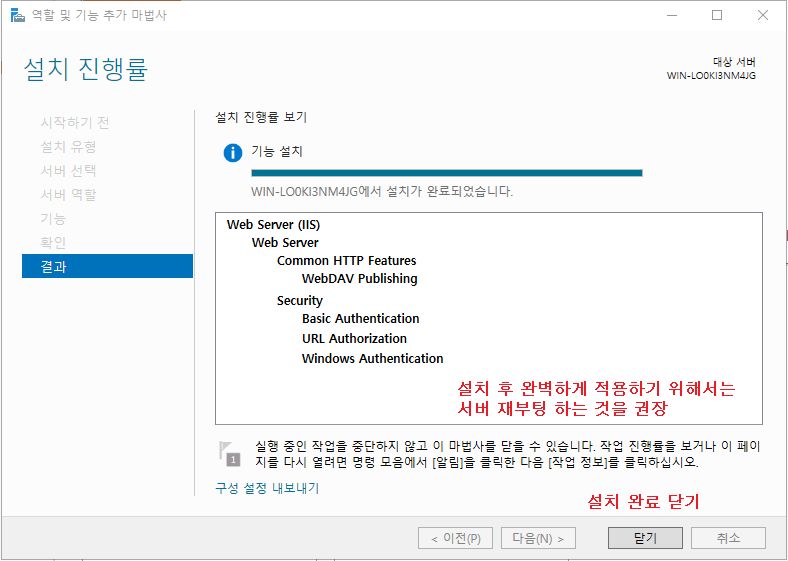
STEP02 → IIS WebDAV 제작 규칙 추가
※ eztest01.com 사이트가 있다고 가정하고 진행합니다. 보안을 위해 윈도우 사용자 계정중 이전에 생성한 eztest01 계정만 접근이 가능하도록 설정, 물론 전부 접근 가능하도록 하고 싶다면 " 이 콘텐츠에 대한 액세스 허용 "을 [모든 사용자]로 선택하여 진행하시면 됩니다.



STEP03 → 가상 디렉터리 추가하기
※ 물리적인 업로드 디렉터리(실제 경로)에 접속 URL 별칭을 추가합니다.
가상 디렉터리 추가하기를 통해 별칭을 upload라고 지정해 주면 http://eztest01.com/upload 별도의 URL 주소로 접근할 수 있습니다.


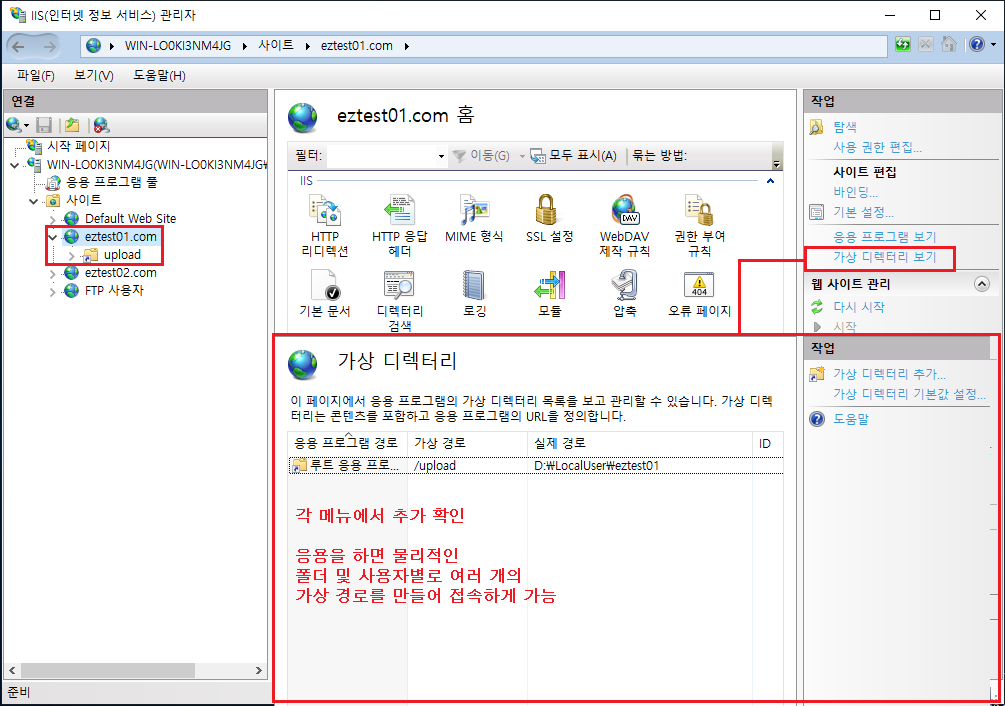
STEP04 → 인증 설정
여기서는 Windows 인증만 사용으로 진행하시면 됩니다.


STEP05 → 클라이언트 PC 에서 WebDAV 폴더에 연결하기
내 PC 에서 네트워크 드라이브 연결 폴더 부분에 가상 디렉터리의 연결 주소를 입력합니다. 꼭 윈도우 클라이언트가 아니더라도 지원하는 소프트웨어가 있으면 연결이 가능합니다. 예를 들어 레이 드라이브(RaiDrive)가 있겠네요.



STEP06 → 웹 브라우저를 통한 디렉터리 접근하기(연결 테스트)
6-1 디렉터리를 검색 기능 활성화


6-2 연결 테스트
아무거나 웹브라우저를 통해 URL 입력 후 접근하면 됩니다. 동일하게 지정했던 사용자의 계정 로그인을 하고 접근 및 디렉터리가 조회가 되는지 테스트합니다. 검색 기능이므로 생성, 수정, 삭제는 안되며 조회, 파일 다운로드만 가능합니다.
일반적인 기관들은 소스 공유를 하기 위한 용도로 많이 사용됩니다.


※ 디렉터리 검색 사용 안 함을 하면 로그인하더라도 액세스 거부가 뜨니 참고하시기 바랍니다.
403 - Forbidden: Access is denied.
You do not have permission to view this directory or page using the credentials that you supplied.

마치며
WebDAV 기능은 사용 용도가 다양하므로 IIS세팅이 되어 있으면 편합니다. 이전에 말했던 사용자들에게 파일(소스)을 공유하기 위해 많이 이용합니다. 웹하드 사이트 또한 대부분이 이 기능을 토대로 구성된다고 생각하시면 됩니다.
'◈『OS』 > Windows Server' 카테고리의 다른 글
| Windows Server 2019 - 원격 데스크톱 세션 수 제한 설정 (0) | 2021.02.10 |
|---|---|
| Windows Server 2019 - SMTP서버 설치 및 기본 세팅 (0) | 2021.02.03 |
| Windows Server 2019 - FTP서버(IIS) 설치 및 운영 (0) | 2021.01.27 |
| Windows Server 2019 - 웹서버(IIS) 운영 (0) | 2021.01.15 |
| Windows Server 2019 - 웹서버(IIS) 설치 (0) | 2021.01.05 |